家用电脑系统怎么升级?家用电脑怎么重新安装系统?
迪族网
2023-05-06 11:14:52

家用电脑系统怎么升级?
1、首先在电脑桌面左下角点击【开始菜单】按钮,将开始菜单打开。然后在打开的开始菜单中,点击【控制面板】选项。然后会打开控制面板窗口,在里面点击【系统和安全】。然后我们在打开的界面,点击Windows Update中的【检查更新】。
2、然后在进入的界面,点击【现在安装】按钮,前提条件你需要开启自动更新设置。然后开始检查更新,我们等待就可以,最后出现这个界面,我们点击【立即重新启动】,等我们重启电脑就会进入自动更新界面,开始自动更新,我们等待更新完成,自动进入桌面就更新成功了。
家用电脑怎么重新安装系统?
1、首先,我们先从网下下载我们要用到的电脑系统镜像。
2、下载好系统镜像,我这里下载的是win10 64位系统镜像,双击打开进入镜像包。
3、进入镜像包后,找到“硬盘安装器”鼠标双击打开,
4、打开硬盘安装器,选中还原分区,选择系统盘一般选择C盘,点击确定进入安装,
5、弹出重启电脑对话框,点击“是”立即重启电脑。
6、等待电脑重启,不用操作电脑会自动进入安装系统,执行ghost界面,此时就是在部署系统,静待安装完成。
7、ghost安装完成后会再次重启电脑,不用操作,等待电脑自动配置系统组件及安装驱动,此过程大概5-10分钟左右。
8、电脑配置完成,再次自动重启,此时就会进入全新的电脑桌面,也预示着系统重装成功。
责任编辑:388
热点新闻








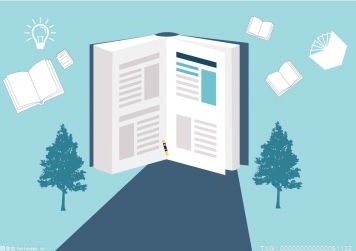














 营业执照公示信息
营业执照公示信息